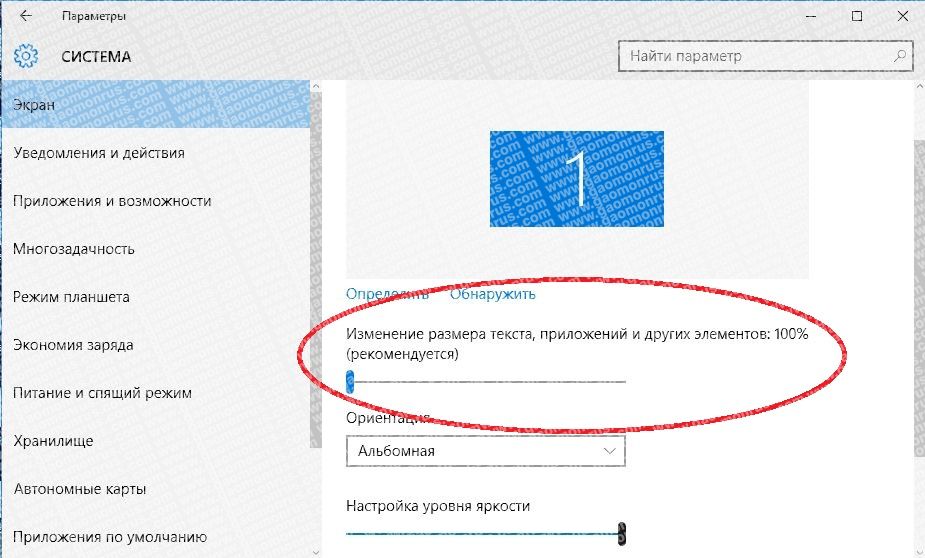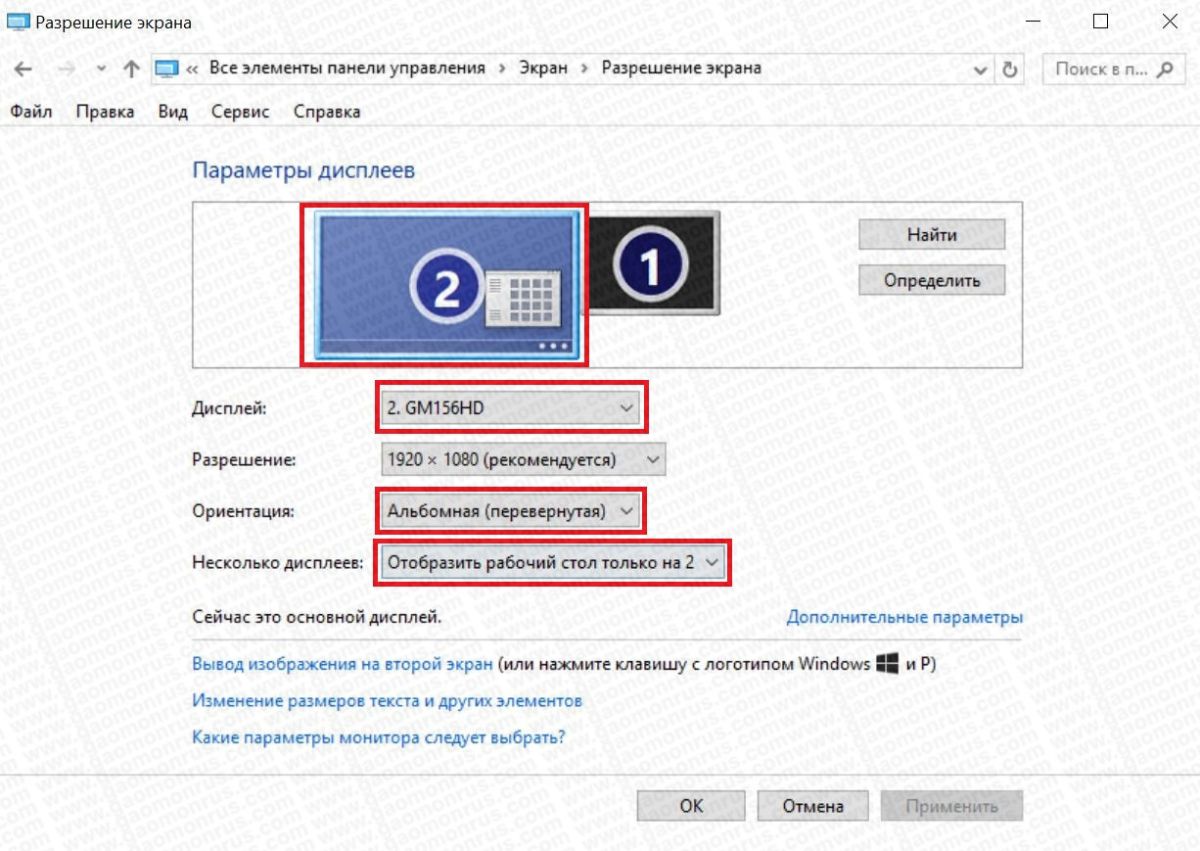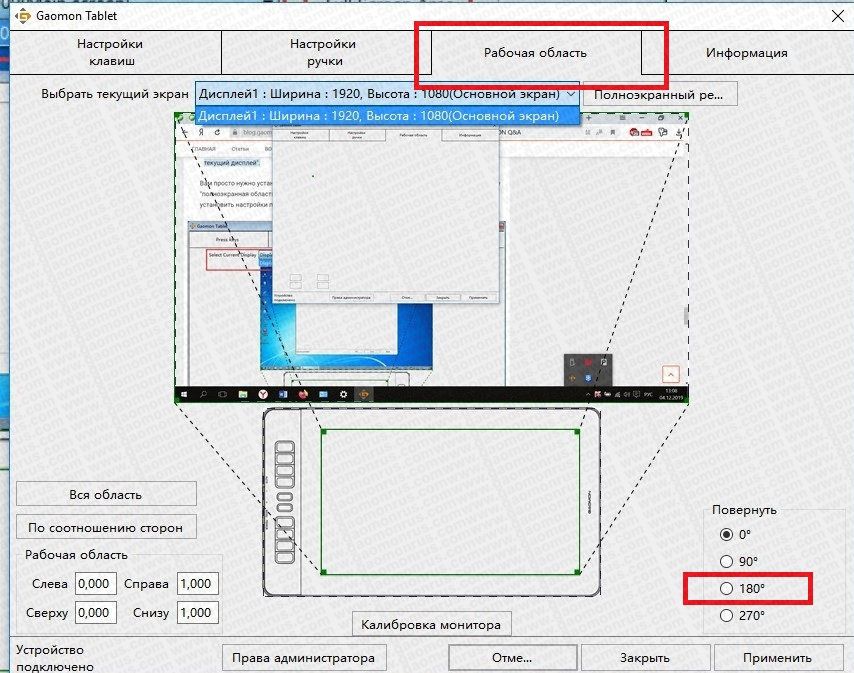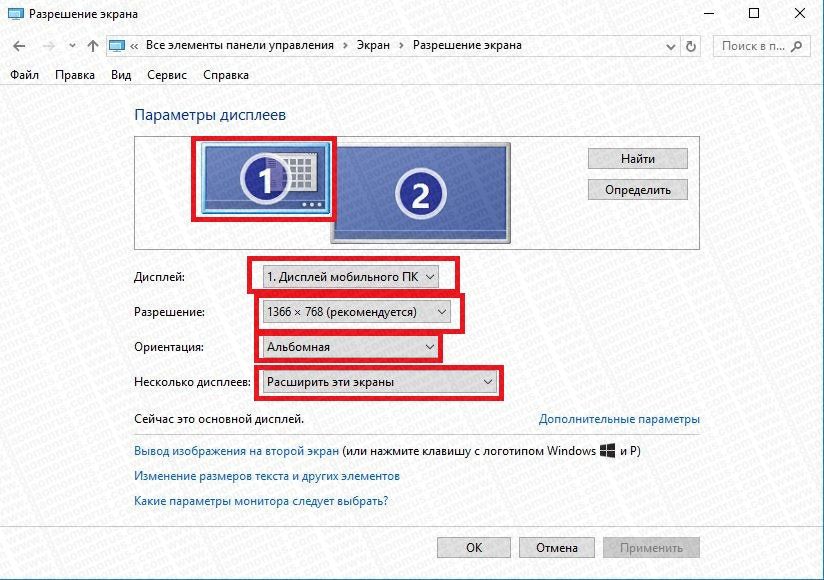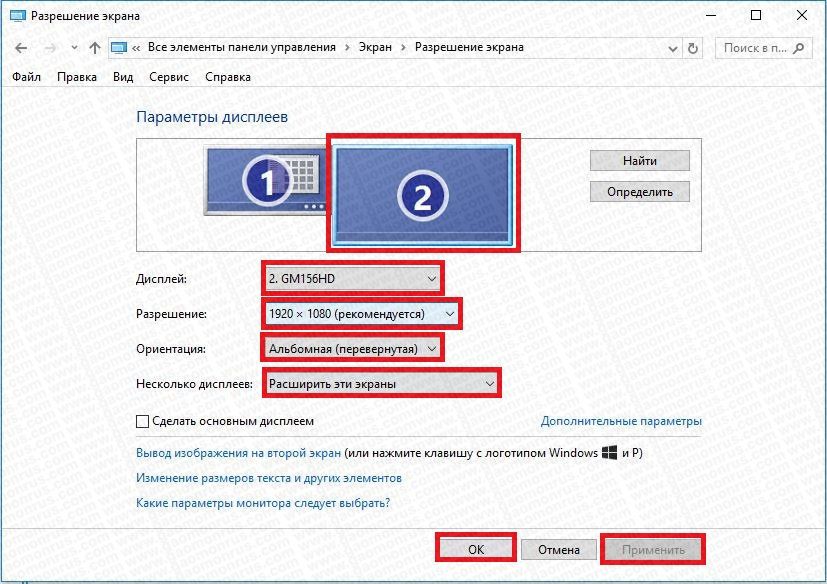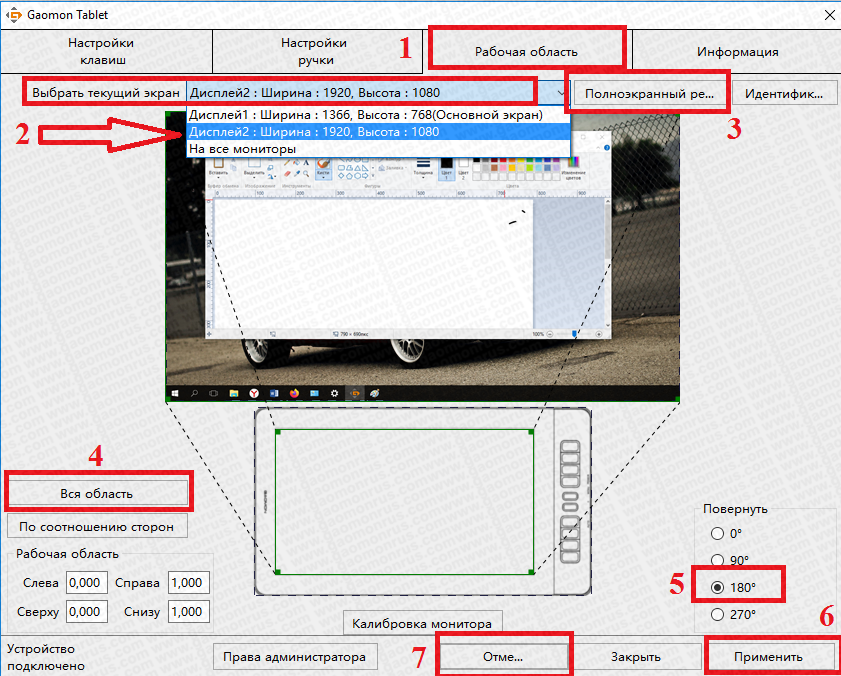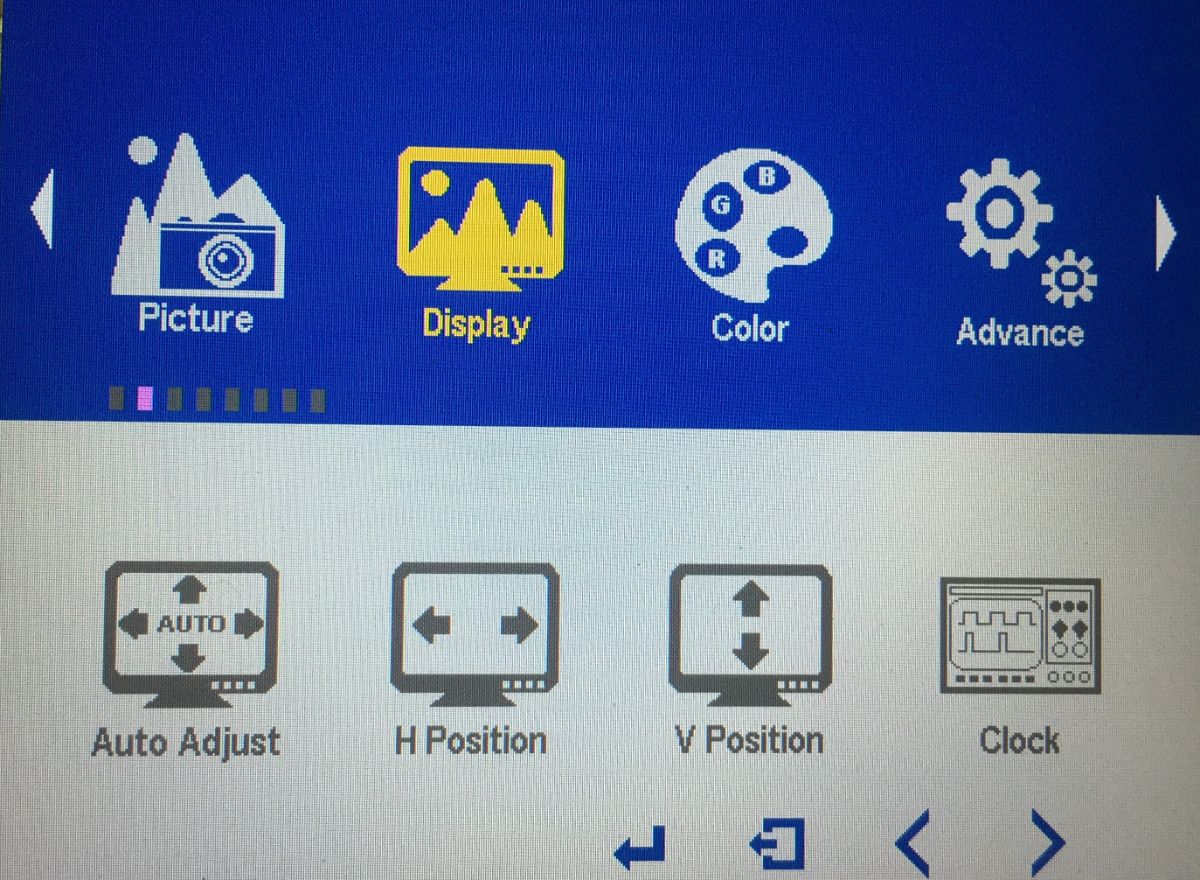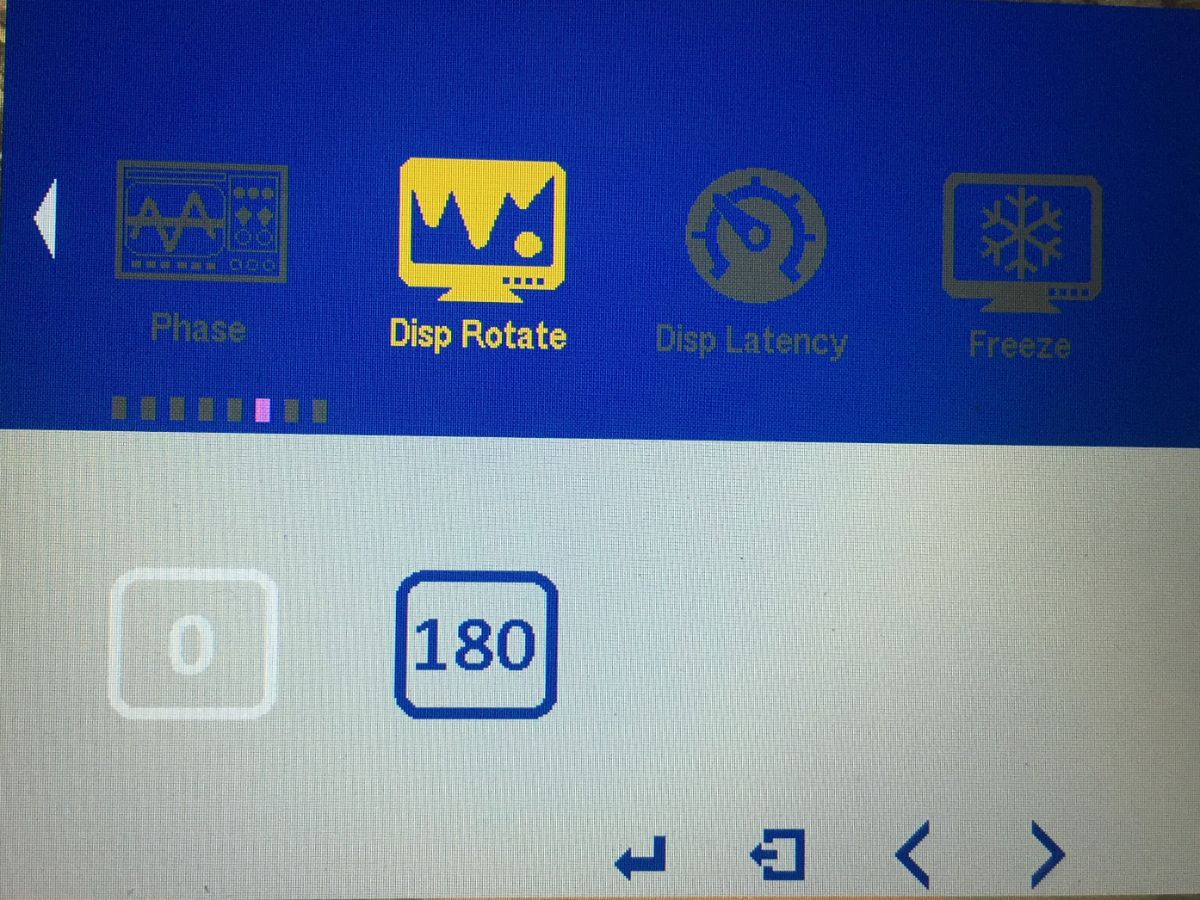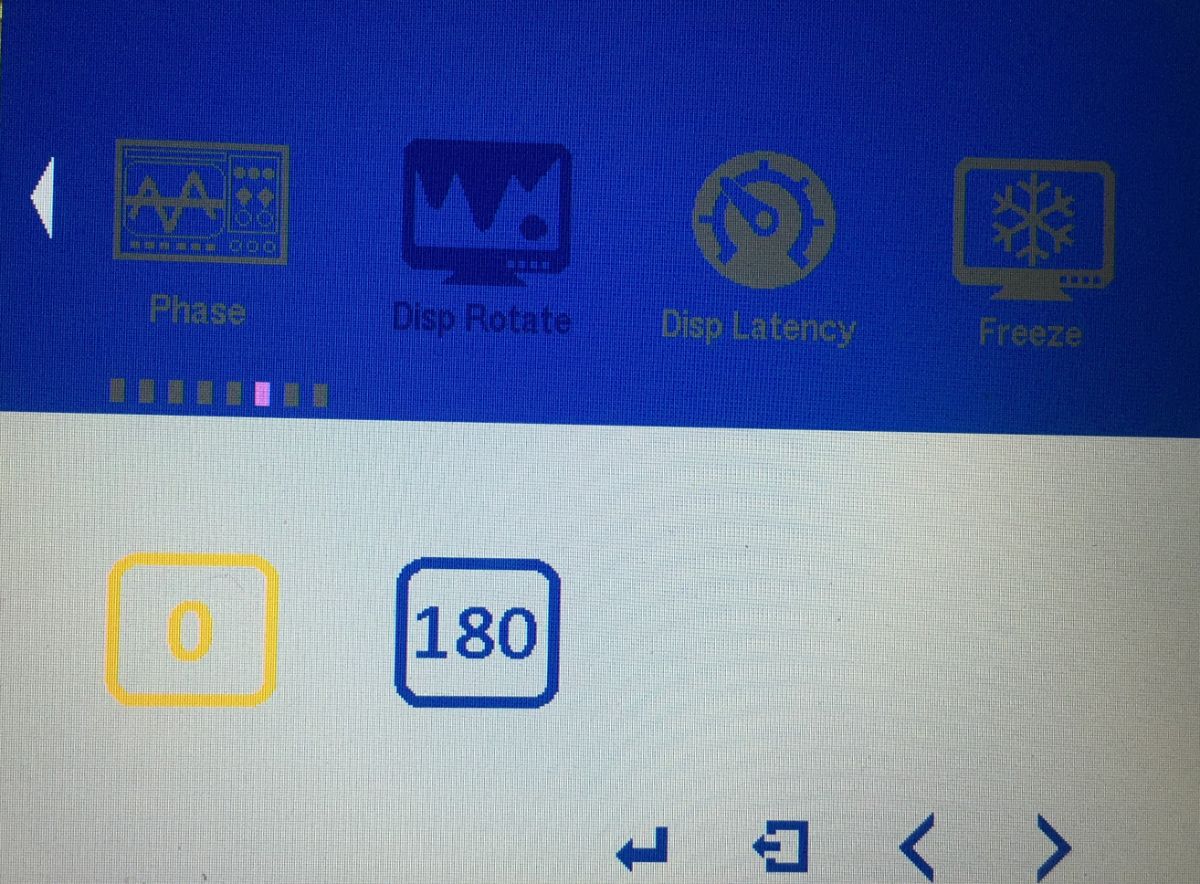Настройка планшета для работы левой рукой
Настройка планшета для работы левой рукой
В этой статье мы расскажем, как настроить планшет PD1560(GM156HD) для работы левой рукой при использовании режима отображения «Только второй экран» (то есть использоваться будет только экран планшета PD1560(GM156HD), а монитор компьютера будет выключен) и режима отображения «Расширение экранов» (то есть у Вас будет работать оба экрана) для системы Windows.
Инструкция применима не только для планшета PD1560, но и для PD1561, (GM156HD), PD1161, PD1160, (GM116HD) и др.
Режим дублирования не рекомендуется для левшей. Потому что после настройки планшета для использования левой рукой, изображение на Вашем ноутбуке или мониторе будет перевёрнуто. Но если Вам необходим режим дублирования, то в данном случае рекомендуем использовать поворот изображения на самом планшете, этот способ более бодробно описан в конце данной статьи.
Неправильная настройка для работы левой рукой PD1560(GM156HD) может привести к смещению курсора или его отклонению от наконечника стилуса. Поэтому, пожалуйста, внимательно следуйте инструкциям ниже, чтобы корректно настроить устройство.
В системе Windows есть четыре режима отображения: дублирования, расширения, только компьютер и только второй монитор. Независимо от того, какой режим вы решите использовать, для работы с устройством левой рукой, необходимо сделать два обязательных шага.
1) Установить «Ориентацию» как «Перевернутую» в Панели управления компьютера, настройках экрана;
2) Установить «Поворот» экрана на «180 °» в драйвере GAOMON.
А теперь более подробно.
Настройка для режима отображения «Только второй экран» (то есть использоваться будет только экран планшета PD1560(GM156HD), а монитор компьютера будет выключен)
Во-первых, необходимо убедиться, что драйвер GAOMON распознал устройство.
Откройте интерфейс драйвера GAOMON и проверьте состояние подключения в левом нижнем углу, должно быть состояние «Устройство подключено».
Проверьте чтобы масштаб отображения экрана в настройках системы составлял рекомендуемые 100%.
Включите режим «Только второй экран» и установите ориентацию «Альбомная перевернутая» и дисплей PD1560(GM156HD). Нажмите применить и ОК. Ниже приведен скриншот для справки.
В данный момент изображение на Вашем планшете уже перевернуто, то есть кнопки расположены справа, стилус у Вас в левой руке, но так как еще не настроен драйвер, при наведении стилуса, курсор будет отклонятся в противоположную сторону от направления движения, например, при движении стилуса вправо курсор будет двигаться в лево.
Для того что бы исправить это и завершить настройку устройства, необходимо открыть драйвер GAOMON, в верней части выбрать вкладку «Рабочая область» и в нижней правой части драйвера, необходимо выбрать галочку 180 градусов, нажать применить и ОК (может отображается как Отмена + ОК).
Теперь Ваше устройство подготовлено для использования левой рукой.
Настройка режима отображения «Расширение экранов» (то есть у Вас будет работать оба экрана)
Выберите режим расширения экранов. Теперь Вам будет доступна настройка 2 двух экранов.
Первый 1) монитор — это экран вашего ноутбука или персонального компьютера, на нем нём вы оставляете ориентацию Альбомная как показано на рисунке ниже.
Далее необходимо перейти к настройкам второго 2) монитора, то есть планшета. Нажмите на цифру 2 или выберите второй дисплей PD1560(GM156HD) в настройках, здесь необходимо выбрать ориентацию «Альбомная перевернутая», выставьте рекомендуемое разрешение 1920 x 1080 (рекомендуется). Нажмите применить и ОК. Конечные состояние настроек проиллюстрировано на рисунке ниже.
Далее аналогично как при настройке режима в режиме отображения только второго монитора необходимо настроить драйвер GAOMON.
Откройте драйвер GAOMON, в верней части драйвера:
- выберите вкладку «Рабочая область»
- в пункте «Выбрать текущий экран» выберите Дисплей №2
- в нижней правой части драйвера, необходимо выбрать галочку 180 градусов
- нажмите кнопку «Полноэкранный режим»
- нажмите применить и ОК (может отображается как Отмена + ОК).
Описанные настройки показаны на рисунке ниже.
Теперь вы сможете использовать Ваше устройство левой рукой и у Вас будут функционировать оба монитора.
Настройка режима отображения «Дублирование» и «Расширение экранов» (то есть у Вас будет работать оба экрана).
И ещё один способ настройить устройство для работы левой рукой, как при режиме дублирования так и расширения экранов.
В данном случае необходимо изменить оринтацию экрана с помощью внутренних настроек планшета.
Зайти в меню планшета выбрать раздел "Display"
Затем войти в подраздел "Disp Rotate"
И выбрать пункт поворота на 180 градусов.
В данный момент изображение на Вашем планшете уже перевернуто, то есть кнопки расположены справа, стилус у Вас в левой руке, но так как еще не настроен драйвер, при наведении стилуса, курсор будет отклонятся в противоположную сторону от направления движения, например, при движении стилуса вправо курсор будет двигаться в лево.
Для того что бы исправить это и завершить настройку устройства, необходимо открыть драйвер GAOMON, в верней части выбрать вкладку «Рабочая область» и в нижней правой части драйвера, необходимо выбрать галочку 180 градусов, нажать применить и ОК (может отображается как Отмена + ОК).
Теперь вы сможете использовать Ваше устройство левой рукой и у Вас будут функционировать оба монитора.